元リンク:http://www.macxdvd.com/blog/smart-smartphone-4k-video-solutions.htm
科学技術の発展につれて、4K動画の撮影も可能なスマートフォンが益々多くなる。去年、4K動画撮影機能 を搭載していたスマホも22種類に達する。今年、ソニー製のXperia Z4/Z5、アップル製のiPhone 6s/6s Plus、サムスン製のGalaxy S6/S6 Edgeをはじめとする、その数はなおも増え続けている。4K動画撮影機能のおかげて、私たちは素晴らしい視覚効果を楽しめる。ワクワクとXperia Z4/Z5やiPhone 6sなどで撮影した4K動画を、ご個人的な使用用途に合って、変換及び編集したい時があるだろうか。その時、プロなスマホ4K動画対応ソフトが必要!本文 はiPhone 6sを例として、iPhone 6sで撮影した4K動画を変換・4K動画を編集する方法まとめ!4K動画好きの方たち、ぜひ見逃さないでください。
まず、どのようにiPhone 6s で4K動画を撮影するか?
スマホやiPhoneカメラ機能で動画を撮影する方法がわかるが、どのように4K動画を撮影するとよくある質問である。以下はiPhone 6sで4K動画を撮影する前に必要な設定を教えて!
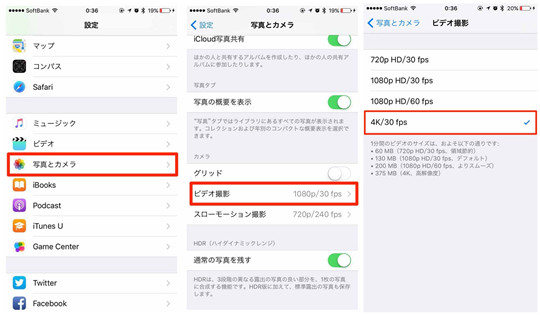
1設定アプリから「写真とカメラ > ビデオ撮影」をタップする;
2この「ビデオ撮影」の設定画面で「4K/30gps」を選択すれば設定は完了である;
3カメラアプリを開いてビデオモードにして、録画ボタンの横に「4K」と表示される。これで撮影をすれば4K動画が撮影できる;
※4K動画の撮影には相当の容量が必要になるのである。報道によると、4K動画1分につき375MBが必要とのことである。4K動画を撮影する前に、iPhone 6sの空き容量を確認してください。
iPhone 6s 4K動画を変換&編集しよう!
せっかくiPhone 6sで4K動画を撮影した。ローカルファイルにちゃんと保存したいが、空き領域を大きく占有している。そして、メールやLINE、SNSなど友達に送って シェアしたいが、ファイルサイズが大きすぎて、送ることができない!何と悔しいことか!その時、専用なiPhone 6s 4K動画対応ソフトMacX Video Converter Proを使って、iPhone 6sで撮影した4K動画を変換したり、編集したりして、簡単に以上の問題を解決することができる。以下の内容では、iPhone 6s 4K動画を変換及び4K動画を編集する操作手順を紹介!
iPhone 6s 4K動画を変換&編集する方法!
先ず、上記のiPhone 6s 4K動画対応ソフトMacX Video Converter Pro(Mac版なら.dmg ファイル、Windows版なら、.exeファイル)をダウンロードとインストールしてください。インストール途中、言語選択画面が出てきると、 「Japanese」を選択する;あるいは、インストール完了した後、ソフトを起動して、デスクトップの右上にある「help」をクリックすることによ り、本ソフト日本語化することができる。
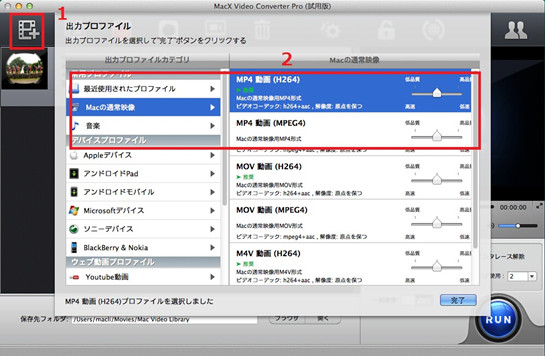
1左上側にある「動画追加」アイコンをクリックして、iPhone 6s 4K動画ファイルを本ソフトに入力してください;
24K動画ファイルが読み込まれたら、出力プロファイルの出力プロファイルの窓口が自動的に出てきた。特定なデバイスに変換と取り込む気がない場合、通常に、サイズと画質のバランスを取った動画形式「MP4」を選んでほうがオススメ;
以上のステップが終わったら、ソフトのインタフェースにあるタイトルの後に付いた「編集」アイコンをクリックして、iPhone 6s 4K動画を編集しよう。ご個人的な使用用途に合って、動画をトリミング(分割)、クロップ、結合、ログと字幕追加などの操作が行える。
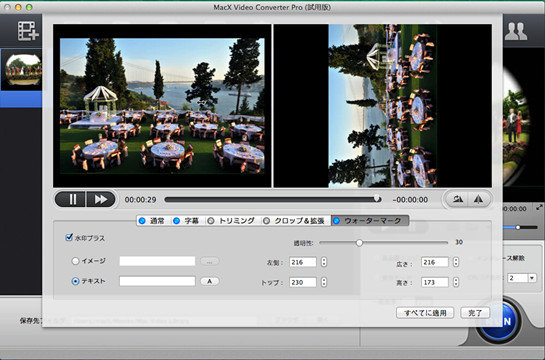
① トリミング:無駄な部分削除して、お気に入りのシーンだけを残る;(無駄なシーンはカットすればストレージの節約になるし、ビデオとしても見やすくなるだろう。)
② クロップ:画面の隅に不必要な人物や背景(周りの黒枠など)が入ってしまった動画面の周囲を切り取り、対象物だけにするのである;
③ 結合:複数のファイルを1つに結合するのである。MacX Video Converter Proを使って、最大三つのタイトルを一気に一つに結合することができる;
④ ログと字幕追加:動画に個人的なログや、外部字幕を追加することができる。
以上の編集機能の他、MacX Video Converter Proを使って、動画のパラメータ(ビットレート、フレームレート、解像度、アスペクト比、ビデオコーデック、オーディオコーデックなど)をカスタマイズすることができる。
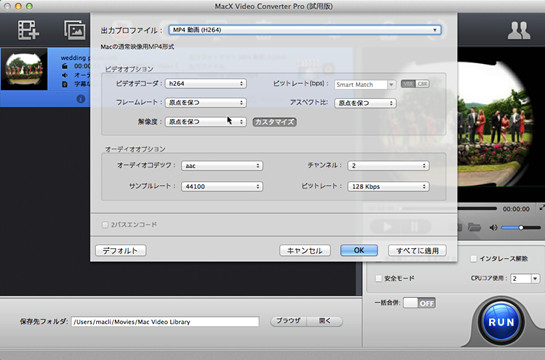
① ビットレート:通常に、ビットレートを大きくすると画質・音質は向上するがファイルサイズが大きくなり、ビットレートを小さくするとファイルサイズは小さくなるが画質・音質が落ちる;
② フレームレート:基本的にはフレームレートの値が増えるほど動画が滑らかに動き、ファイルサイズが大きくなり、フレームレートが減ればその反対である;
③ 解像度:画質は解像度に大きく依存し、解像度を上げれば上げるほどファイルサイズが増大する;
④ アスペクト比:画面や画像の縦と横の長さ(ピクセル数)の比である;
⑤ ビデオ&オーディオコーデック:ファイルサイズを小さくするため、圧縮率が高いのコーデックH.264、MPEG4などを選んだほうが良い。
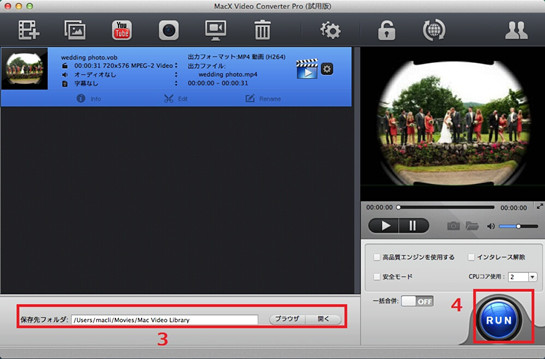
3「ブラウザ」をクリックし、出力されるiPhone 6s 4K動画ファイルを保存するフォルダの名前と保存先を選択する;
4「RUN」ボタンを押すと、iPhone 6s 4K動画を変換することが始まる。変換プロセスの進捗状況が別窓で現れるから、確認することができる。そして、随時にキャンセルすることもできる。
以上はiPhone 6sで撮影した4K動画を例として、4kスマホ動画を撮影、変換、編集するやり方を詳しく紹介する。これから、ファイルサイズの大きさに心配する必要がなく、楽勝に4kスマホ動画を楽しんでください。
没有评论:
发表评论